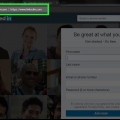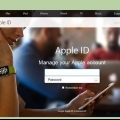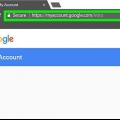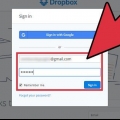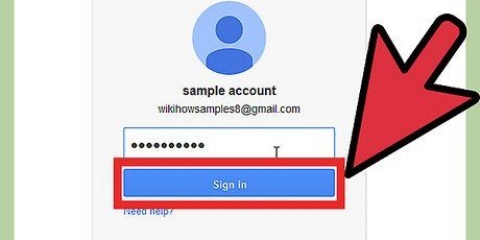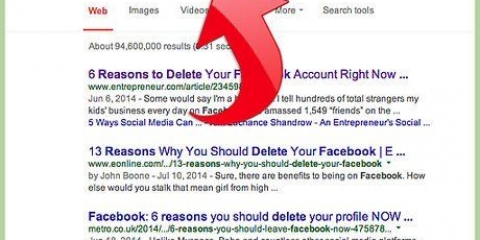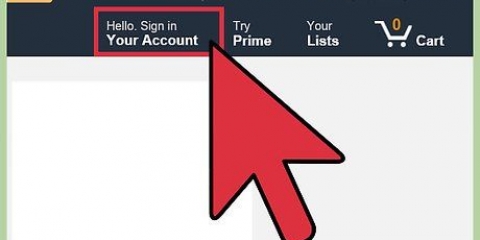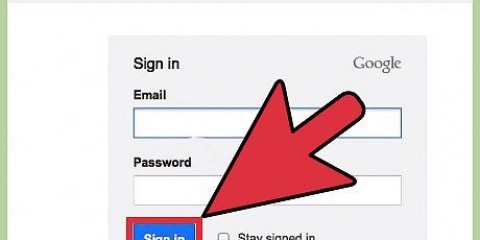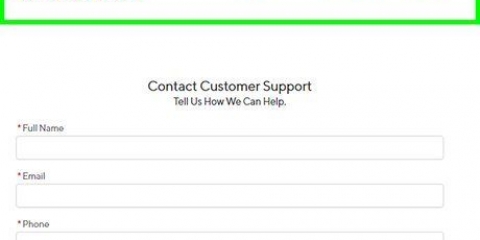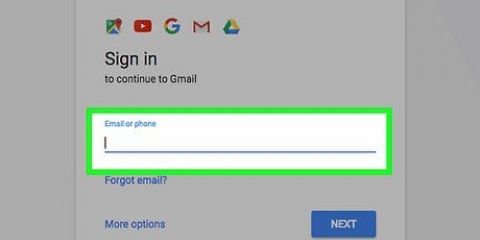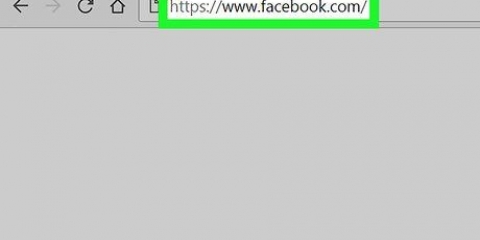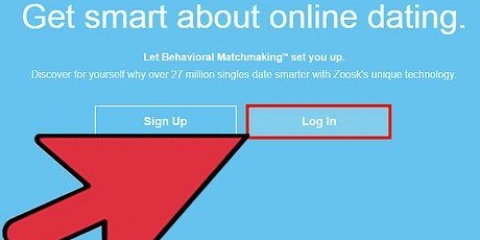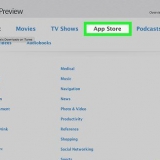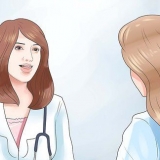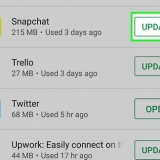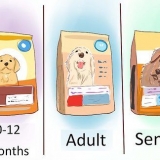Cachade versioner av din profil kan fortfarande visas i sökmotorresultat. Du måste kontakta sökmotorerna själva för att få de cachade versionerna borttagna. Om du är administratör för grupper måste du stänga dem innan du kan ta bort din profil.
Ta bort ett linkedin-konto
Ditt LinkedIn-konto kan vara ett utmärkt verktyg för att nätverka, hitta ett nytt jobb och presentera dig för en bredare företagspublik. Men om du någonsin vill ta bort ett LinkedIn-konto av någon anledning, följ stegen i den här artikeln. Det är en snabb och enkel process.
Steg
Del 1 av 2: Avsluta kontot

1. Logga in på det LinkedIn-konto du vill stänga. Klicka på ditt namn i det övre högra hörnet. Observera att när du har tagit bort ditt LinkedIn-konto kommer du inte längre att kunna:
- Ha tillgång till affärsförbindelser eller personlig information som du har angett på webbplatsen.
- Ha en synlig profil på LinkedIn.
- Dessutom kan det ta några dagar innan din LinkedIn-data och profil helt har försvunnit från sökresultaten hos sökmotorer som Google.

2. Klicka på länken "Sekretess och inställningar" i rullgardinsmenyn. Håll muspekaren över din profilbild i det övre högra hörnet av ditt webbläsarfönster och klicka "Sekretess och inställningar".
Du kan behöva logga in en andra gång för att skydda privat information.

3. Klicka på fliken "konto" på "Stäng ditt konto". Fliken "konto" finns i fältet till vänster.

4. Välj anledningen till att du vill stänga ditt konto.

5. Verifiera kontoinformationen på nästa skärm. Klicka på när du är klar "Bekräfta konto".

6. Klicka på nästa sida "Stäng Konto". Det kan ta upp till 72 timmar för LinkedIn att officiellt stänga ditt konto.
Del 2 av 2: Få vad du vill utan att ta bort ditt konto

1. Slå samman dubbletter av LinkedIn-konton. Om du har skapat flera LinkedIn-konton med samma e-postadress och du vill ta bort ett av dessa konton, kan du kontakta LinkedIn och be dem slå samman dina konton. Det finns inget sätt att du kan göra detta manuellt.
LinkedIn tillåter dig att överföra dina anslutningar till ett annat konto, men du kan inte överföra rekommendationer, arbetslivserfarenhet, väntande inbjudningar eller gruppmedlemskap för närvarande.

2. Avsluta ett premiumkonto. Om du är premiummedlem men inte längre vill betala för det kan du säga upp ditt premiummedlemskap utan att behöva radera hela ditt konto.

3. Dölj en anslutning på LinkedIn. Som en "professionell" anslutningen är dålig för din bild, då kan du alltid dölja den utan att orsaka för mycket uppståndelse. Personen kan inte längre ses på din profil. Om du är en vill ta bort anslutningen, då kan du göra det också.

4. Välj bort sociala annonser. Genom att använda LinkedIns standardinställningar tillåter du LinkedIn att använda din bild för annonser för att marknadsföra webbplatsen. Om du inte vill, följ bara den enkla guiden för att avsluta prenumerationen istället för att ta bort hela din profil.
Tips
Varningar
- Var uppmärksam på dina kreditkortsutdrag eller dina kontoutdrag om du har ett betalt LinkedIn-konto. Se till att företaget inte fortsätter att debitera dig efter att du har raderat kontot.
Förnödenheter
- LinkedIn-konto
"Ta bort ett linkedin-konto"
Оцените, пожалуйста статью